Модуль для подключения к провайдеру IP-телефонии Билайн. Позволяет идентифицировать клиента по номеру, открывать во время звонка карточку связанного с ним приложения, например, сделки или лида, и прослушивать записи разговоров непосредственно в карточке.
Предварительные настройки
Перед началом настройки интеграции:
- Убедитесь, что ваш аккаунт в Облачной АТС Билайн активен .
- Для совершения и приёма звонков на рабочих местах сотрудников установите и настройте SIP‑софтфон. Это облачная или локальная программа, которая поддерживает SIP-протокол и обеспечивает голосовую связь. Вы можете выбрать приложение, предоставляемое провайдером, например Beeline PBX, или сторонний сервис.
- Чтобы использовать модуль телефонии для работы с продажами, активируйте одно из системных решений CRM. Без лицензии функциональные возможности CRM недоступны.
Подключить модуль
- Зайдите в аккаунт Облачной АТС Билайн и в верхнем меню выберите Настройки.
- Перейдите на вкладку API и нажмите Создать новый токен.
- В открывшемся окне скопируйте значение поля Токен и нажмите Сохранить.
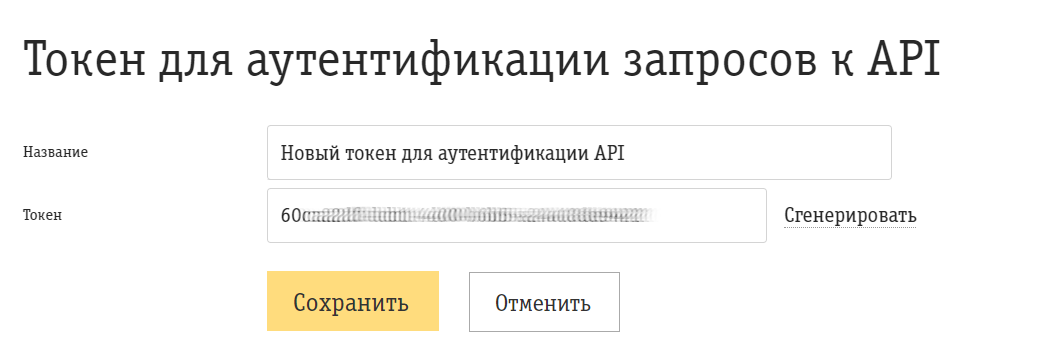
- Перейдите в ELMA365, в раздел Администрирование > Модули.
- Нажмите +Модуль, а затем Скачать. В каталоге ELMA365 Store установите модуль Облачная АТС Билайн.
- Введите в поле Адрес облачной АТС https://cloudpbx.beeline.ru/apis/portal, а в поле Ключ для авторизации в облачной АТС вставьте скопированный на шаге 3 токен.
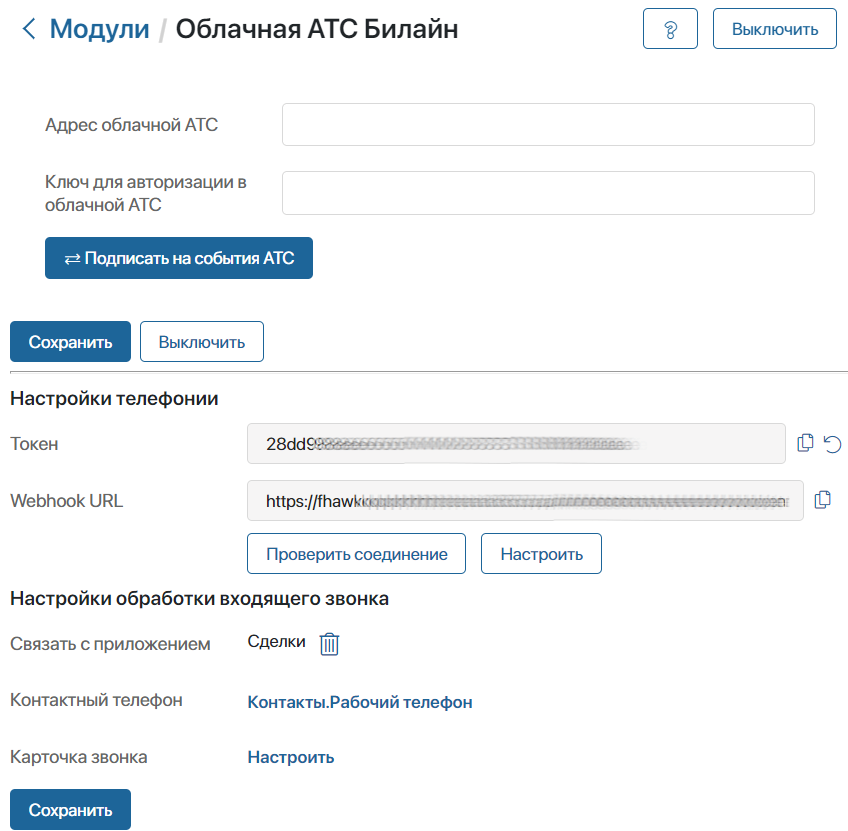
- Установите связь с сервером, нажав кнопку Подписать на события АТС, чтобы входящие звонки отображались в интерфейсе ELMA365. Затем нажмите Сохранить.
- Нажмите кнопку Проверить соединение. Если связь между системами установлена, вы увидите уведомление об этом.
- Нажмите кнопку Сохранить.
Сопоставить пользователей
После того как соединение с провайдером будет установлено, необходимо сопоставить внутренних пользователей телефонии и пользователей ELMA365.
- В настройках модуля нажмите кнопку Настроить.
- Во всплывающем окне укажите пользователей ELMA365 для каждого внутреннего номера провайдера.
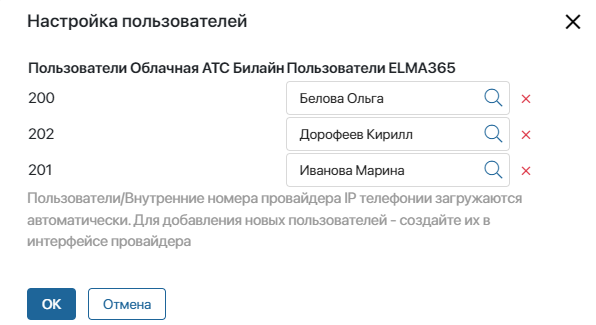
- Нажмите кнопку OK.
Обратите внимание, пользователи/внутренние номера провайдера IP-телефонии загружаются автоматически. Если эти данные не отобразились, убедитесь, что вы создали пользователей на стороне провайдера. Подробнее читайте в документации Облачной АТС Билайн в личном кабинете.
Настроить обработку входящего звонка
После подключения телефонии необходимо настроить обработку входящих звонков:
- если у вас активирована лицензия ELMA365 Управление коммуникациям, вам доступен раздел Администрирование > Настройка звонка. Перейдите в него и задайте параметры карточек входящего, исходящего и пропущенного звонков, а также карточки сводной информации по звонку. Подробнее читайте в статье «Настроить карточку звонка»;
- если вы не используете расширенные настройки телефонии, на странице модуля в блоке Настройки обработки входящего звонка заполните следующие поля:
- Связать с приложением — укажите приложение, в котором будут создаваться и храниться элементы с информацией о клиенте и звонке. Обратите внимание, на форме выбранного приложения должно находиться поле типа Номер телефона;
- Контактный телефон — выберите поле типа Номер телефона из контекста указанного приложения, в которое будет записываться телефон клиента;
- Карточка звонка — нажмите кнопку Настроить, чтобы изменить внешний вид оповещения, всплывающего при звонке. В открывшемся окне вы можете отредактировать шаблон заголовка карточки, а также выбрать поля, которые будут отображаться в ней.
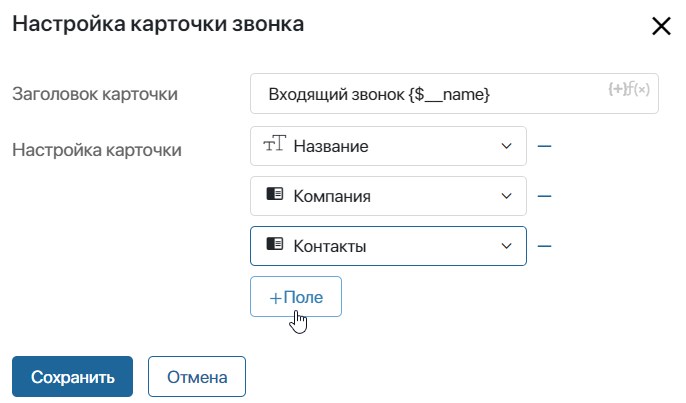
После настройки всех параметров интеграции нажмите кнопку Сохранить.